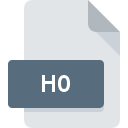
Extension de fichier H0
Magix Music Studio Format
-
DeveloperMAGIX
-
Category
-
Popularité3.4 (7 votes)
Qu'est-ce que le fichier H0?
H0 est une extension de fichier couramment associée aux fichiers Magix Music Studio Format. MAGIX a défini le format standard Magix Music Studio Format. Le format de fichier H0 est compatible avec les logiciels pouvant être installés sur la plate-forme système . Le fichier H0 appartient à la catégorie Fichiers audio tout comme 771 autres extensions de nom de fichier répertoriées dans notre base de données. Le programme le plus populaire pour le traitement des fichiers H0 est Magix Music Studio, mais les utilisateurs peuvent choisir 1 programmes différents prenant en charge ce format de fichier. Sur le site officiel de MAGIX AG developer, vous trouverez non seulement des informations détaillées sur le logiciel Magix Music Studio, mais également sur H0 et d’autres formats de fichiers pris en charge.
Programmes prenant en charge l'extension de fichier H0
Les fichiers avec l'extension H0, comme n'importe quel autre format de fichier, peuvent être trouvés sur n'importe quel système d'exploitation. Les fichiers en question peuvent être transférés vers d'autres appareils, mobiles ou fixes, mais tous les systèmes ne sont pas nécessairement capables de gérer correctement ces fichiers.
Comment ouvrir un fichier H0?
Il peut y avoir plusieurs raisons pour lesquelles vous rencontrez des problèmes lors de l’ouverture des fichiers H0 sur un système donné. Heureusement, la plupart des problèmes courants avec les fichiers H0 peuvent être résolus sans connaissances informatiques approfondies, et plus important encore, en quelques minutes à peine. La liste ci-dessous vous guidera tout au long du processus de résolution du problème rencontré.
Étape 1. Obtenez le Magix Music Studio
 La cause principale et la plus fréquente empêchant les utilisateurs d'ouvrir les fichiers H0 est qu'aucun programme capable de gérer les fichiers H0 n'est installé sur le système de l'utilisateur. Ce problème peut être résolu en téléchargeant et en installant Magix Music Studio ou un autre programme compatible, tel que MAGIX Audio Cleaning Lab. La liste complète des programmes regroupés par système d’exploitation se trouve ci-dessus. Si vous souhaitez télécharger le programme d'installation de Magix Music Studio de la manière la plus sécurisée, nous vous suggérons de visiter le site Web MAGIX AG et de le télécharger à partir de leurs dépôts officiels.
La cause principale et la plus fréquente empêchant les utilisateurs d'ouvrir les fichiers H0 est qu'aucun programme capable de gérer les fichiers H0 n'est installé sur le système de l'utilisateur. Ce problème peut être résolu en téléchargeant et en installant Magix Music Studio ou un autre programme compatible, tel que MAGIX Audio Cleaning Lab. La liste complète des programmes regroupés par système d’exploitation se trouve ci-dessus. Si vous souhaitez télécharger le programme d'installation de Magix Music Studio de la manière la plus sécurisée, nous vous suggérons de visiter le site Web MAGIX AG et de le télécharger à partir de leurs dépôts officiels.
Étape 2. Mettez à jour Magix Music Studio vers la dernière version.
 Si Magix Music Studio est déjà installé sur vos systèmes et que les fichiers H0 ne sont toujours pas ouverts correctement, vérifiez si vous disposez de la version la plus récente du logiciel. Les développeurs de logiciels peuvent implémenter la prise en charge de formats de fichiers plus modernes dans les versions mises à jour de leurs produits. La raison pour laquelle Magix Music Studio ne peut pas gérer les fichiers avec H0 peut être que le logiciel est obsolète. La version la plus récente de Magix Music Studio est compatible avec les versions antérieures et peut gérer les formats de fichiers pris en charge par les versions antérieures du logiciel.
Si Magix Music Studio est déjà installé sur vos systèmes et que les fichiers H0 ne sont toujours pas ouverts correctement, vérifiez si vous disposez de la version la plus récente du logiciel. Les développeurs de logiciels peuvent implémenter la prise en charge de formats de fichiers plus modernes dans les versions mises à jour de leurs produits. La raison pour laquelle Magix Music Studio ne peut pas gérer les fichiers avec H0 peut être que le logiciel est obsolète. La version la plus récente de Magix Music Studio est compatible avec les versions antérieures et peut gérer les formats de fichiers pris en charge par les versions antérieures du logiciel.
Étape 3. Attribuez Magix Music Studio à fichiers H0
Si le problème n'a pas été résolu à l'étape précédente, vous devez associer les fichiers H0 à la dernière version de Magix Music Studio que vous avez installée sur votre appareil. Le processus d’association des formats de fichier à une application par défaut peut différer selon les plates-formes, mais la procédure de base est très similaire.

Sélection de l'application de premier choix dans Windows
- Choisissez l'entrée dans le menu Fichier accessible en cliquant avec le bouton droit de la souris sur le fichier H0
- Ensuite, sélectionnez l'option , puis utilisez ouvrir la liste des applications disponibles.
- Pour finaliser le processus, sélectionnez entrée PC et, à l'aide de l'explorateur de fichiers, sélectionnez le dossier d'installation Magix Music Studio. Confirmez en cochant Toujours utiliser ce programme pour ouvrir la boîte de fichiers H0 , puis en cliquant sur le bouton .

Sélection de l'application de premier choix dans Mac OS
- Dans le menu déroulant, accessible en cliquant sur le fichier avec l'extension H0, sélectionnez
- Passez à la section . S'il est fermé, cliquez sur le titre pour accéder aux options disponibles.
- Sélectionnez le logiciel approprié et enregistrez vos paramètres en cliquant sur
- Enfin, un message indiquant que cette modification sera appliquée à tous les fichiers avec l'extension H0 devrait apparaître. Cliquez sur le bouton pour confirmer votre choix.
Étape 4. Assurez-vous que le fichier H0 est complet et exempt d’erreurs.
Vous avez suivi de près les étapes énumérées aux points 1 à 3, mais le problème est toujours présent? Vous devriez vérifier si le fichier est un fichier H0 approprié. Des problèmes d’ouverture du fichier peuvent survenir pour diverses raisons.

1. Recherchez dans le fichier H0 la présence de virus ou de logiciels malveillants.
S'il devait arriver que le H0 soit infecté par un virus, c'est peut-être pour cette raison que vous ne pourrez y accéder. Il est conseillé d'analyser le système le plus tôt possible pour rechercher les virus et les logiciels malveillants ou d'utiliser un scanner antivirus en ligne. Si le scanner a détecté que le fichier H0 est dangereux, procédez comme indiqué par le programme antivirus pour neutraliser la menace.
2. Vérifiez que la structure du fichier H0 est intacte
Si le fichier H0 vous a été envoyé par quelqu'un d'autre, demandez à cette personne de vous renvoyer le fichier. Il est possible que le fichier n'ait pas été correctement copié dans un stockage de données et qu'il soit incomplet et ne puisse donc pas être ouvert. Si le fichier H0 n'a été que partiellement téléchargé depuis Internet, essayez de le télécharger à nouveau.
3. Vérifiez si votre compte dispose de droits d'administrateur
Certains fichiers nécessitent des droits d'accès élevés pour les ouvrir. Connectez-vous à l'aide d'un compte administratif et voir Si cela résout le problème.
4. Assurez-vous que le système dispose de suffisamment de ressources pour exécuter Magix Music Studio
Les systèmes d'exploitation peuvent noter suffisamment de ressources libres pour exécuter l'application prenant en charge les fichiers H0. Fermez tous les programmes en cours et essayez d’ouvrir le fichier H0.
5. Vérifiez que votre système d'exploitation et vos pilotes sont à jour
Le système, les pilotes et les programmes régulièrement mis à jour sécurisent votre ordinateur. Cela peut également éviter des problèmes avec les fichiers Magix Music Studio Format. Il est possible que l'une des mises à jour de système ou de pilote disponibles résolve les problèmes liés aux fichiers H0 affectant les anciennes versions d'un logiciel donné.
Voulez-vous aider?
Si vous disposez des renseignements complémentaires concernant le fichier H0 nous serons reconnaissants de votre partage de ce savoir avec les utilisateurs de notre service. Utilisez le formulaire qui se trouve ici et envoyez-nous les renseignements sur le fichier H0.

 Windows
Windows 

